앱과 서비스 바인딩 시작하기
안내 : 본 바인딩 작업을 하기 전에 서비스 생성이 되어 있거나, 앱 배포가 완료 되어 있어야 합니다. 바인딩 하는 방법은 총 4가지의 방법으로 이루어져 있으며, 차근차근 확인하며 바인딩을 시도하시면 됩니다.
앱의 배포와 서비스 생성이 완료 되었으면 본격적으로 앱과 서비스를 연결하여 사용 할 수 있도록 합니다. 서비스와 앱을 연결하는 작업을 '바인딩' 이라고 하며 서비스와 앱을 바인딩 하는 작업에 대해서 알아보도록 하겠습니다.
앱 배포 시 바인딩 | 서비스 생성 시 바인딩 | 앱 상세에서의 바인딩
앱 배포 시 바인딩
안내 : 앱 배포하며 바인딩을 할 경우 사용할 서비스가 생성 되어 있어야 합니다. 만약 바인딩 할 서비스가 여러 개가 있는 경우 본 방법을 보다 다른 방법의 바인딩을 사용하시는 것을 권장합니다.
앱 배포 시 사용할 서비스가 미리 생성 되어 있을 경우 바로 바인딩 하여 앱을 배포 할 수 있습니다. 하지만 이 방법을 사용시 단일 서비스만 바인딩이 되므로 추후에 다른 서비스를 연결 하는 작업이 필요합니다.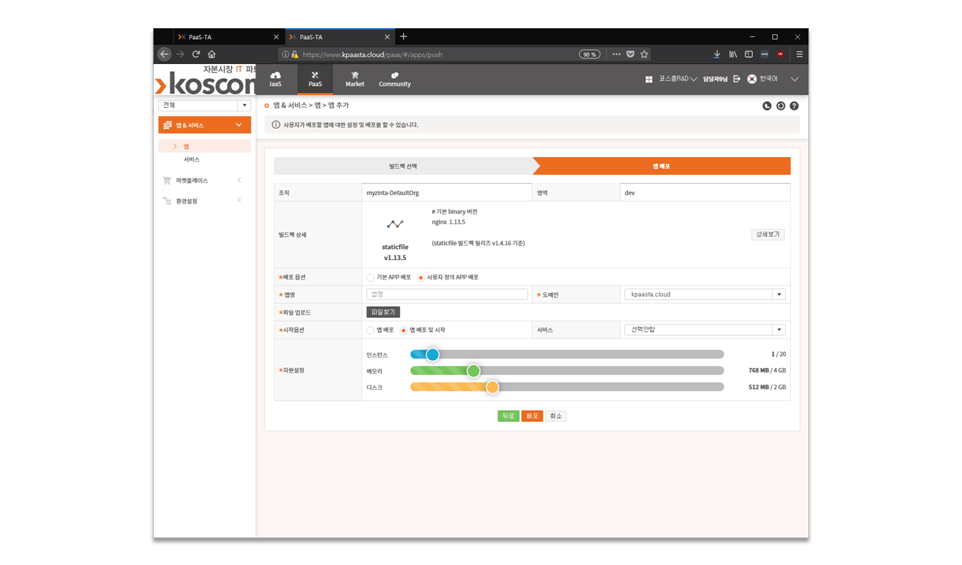 앱 추가시 앱 배포에서 도메인 하단에 위치한 서비스 탭을 클릭하게 되면 사용자가 생성한 서비스 목록이 생성 됩니다.
앱 추가시 앱 배포에서 도메인 하단에 위치한 서비스 탭을 클릭하게 되면 사용자가 생성한 서비스 목록이 생성 됩니다. 생성한 서비스 목록 중 사용할 서비스를 선택 후 하단에 위치한 [배포] 버튼을 클릭하여 앱 배포와 서비스 바인딩을 진행합니다.
생성한 서비스 목록 중 사용할 서비스를 선택 후 하단에 위치한 [배포] 버튼을 클릭하여 앱 배포와 서비스 바인딩을 진행합니다.
앱 배포 완료 후 앱 상세 페이지로 이동하면 선택한 서비스와 바인딩이 된 것을 확인 할 수 있습니다.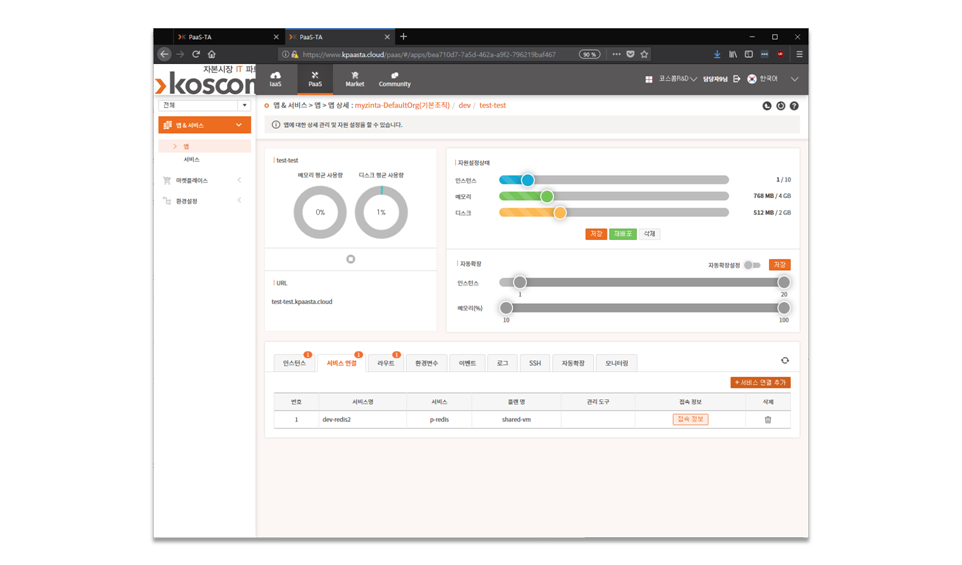
서비스 생성 시 바인딩
안내 : 서비스를 생성하며 앱과 바인딩 할 경우 앱이 정상적으로 배포가 완료 되어 있어야 합니다. (미 실행 가능) 서비스를 생성하며 앱과 바인딩 하는것이 가능하며, 서비스 하나당 앱 하나의 형태로 바인딩이 가능합니다. 반대로 앱 배포시 서비스 바인딩 할경우 서비스 하나당 다수의 앱 바인딩이 가능합니다.
서비스 생성 시 해당 서비스와 바인딩 할 앱이 배포 되어 있는 경우 서비스 생성을 하며 바인딩이 가능합니다. 하지만 서비스 생성 시 바인딩 작업은 서비스 하나당 하나의 앱을 설정할 수 있으며, 추후 앱에서 서비스를 연결해야 서비스당 다수의 앱이 바인딩 됩니다.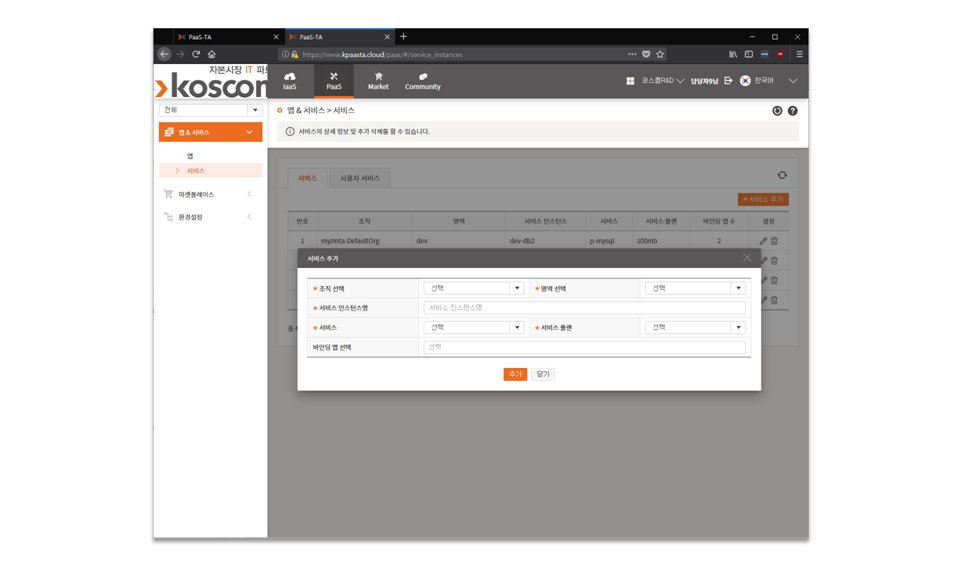 서비스 생성 시 조직과 영역을 선택 후 생성을 진행 하며 제일 하단에 위치한 바인딩 앱 선택을 클릭할 경우 해당 영역에 배포된 앱 목록이 제공 됩니다.
서비스 생성 시 조직과 영역을 선택 후 생성을 진행 하며 제일 하단에 위치한 바인딩 앱 선택을 클릭할 경우 해당 영역에 배포된 앱 목록이 제공 됩니다.  바인딩 앱을 선택하여 서비스를 추가를 완료 하면 서비스와 앱이 바인딩이 진행 됩니다.
바인딩 앱을 선택하여 서비스를 추가를 완료 하면 서비스와 앱이 바인딩이 진행 됩니다.
이후 서비스 수정에서 바인딩 탭을 확인하게 되면 생성 시 선택한 앱과 바인딩이 완료 된 것을 확인 할 수 있습니다.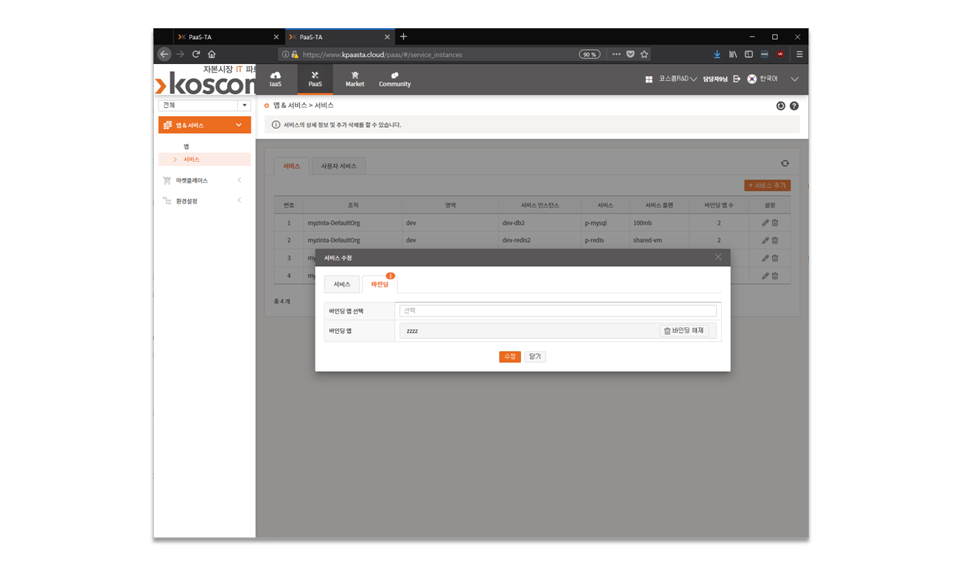 추후 서비스 수정의 바인딩 탭에서 바인딩 할 앱을 추가 할 수 있으며, 바인딩 해제 또한 진행 할 수 있습니다.
추후 서비스 수정의 바인딩 탭에서 바인딩 할 앱을 추가 할 수 있으며, 바인딩 해제 또한 진행 할 수 있습니다.
앱 상세에서 바인딩
안내 : 앱 상세에서 바인딩 하는 경우는 앱 배포와 서비스 생성이 완료 되었을 경우 하는 방법입니다. 앱 배포와 서비스 생성을 완료 후 참고하시기 바랍니다.
앱이 배포 되어 있는 상황과 서비스가 생성 되어 있는 경우, 배포 되어 있는 앱과 생성된 서비스를 바인딩이 가능합니다.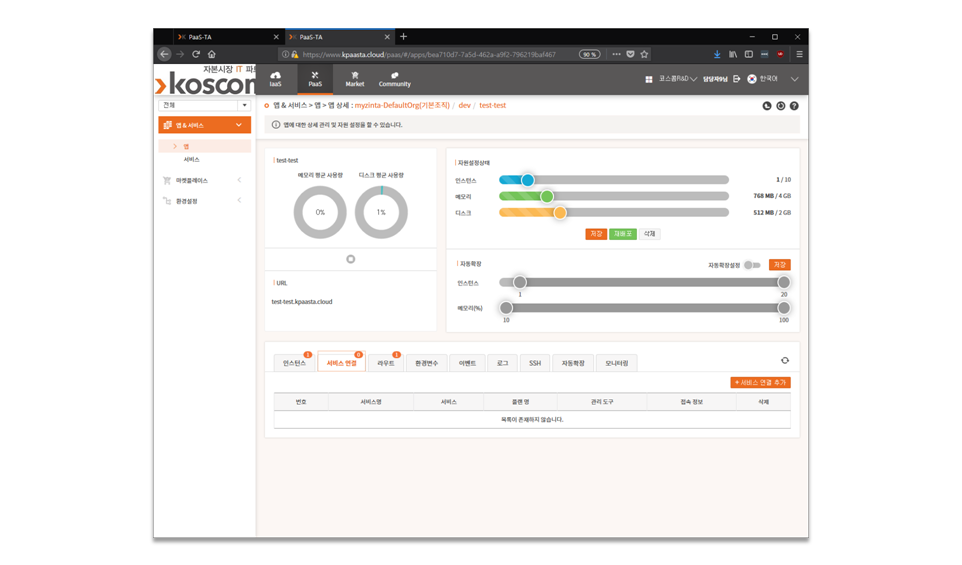 배포 완료 한 앱 상세로 이동하여 서비스 연결 탭으로 이동합니다.
배포 완료 한 앱 상세로 이동하여 서비스 연결 탭으로 이동합니다.
서비스 연결 탭 상단에 위치한 [+ 서비스 연결 추가] 버튼을 통해 서비스를 바인딩 할 수 있습니다.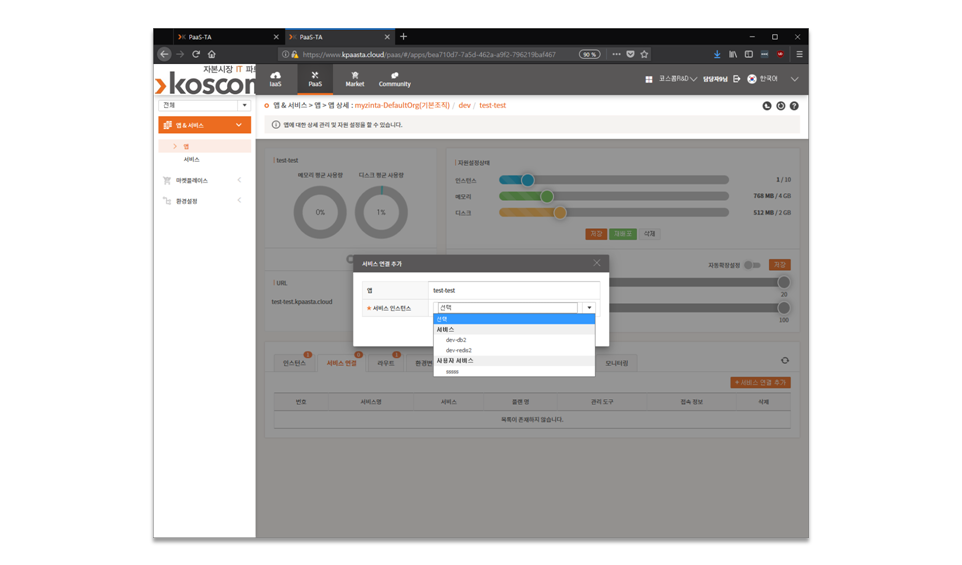 서비스 연결 추가 시 팝업으로 서비스 인스턴스 목록이 제공됩니다. 서비스 인스턴스는 현재 사용자가 생성한 서비스 목록이 제공되며, 사용할 서비스를 선택하여 하단에 위치한 확인 버튼을 클릭하면 바인딩이 진행됩니다.
서비스 연결 추가 시 팝업으로 서비스 인스턴스 목록이 제공됩니다. 서비스 인스턴스는 현재 사용자가 생성한 서비스 목록이 제공되며, 사용할 서비스를 선택하여 하단에 위치한 확인 버튼을 클릭하면 바인딩이 진행됩니다.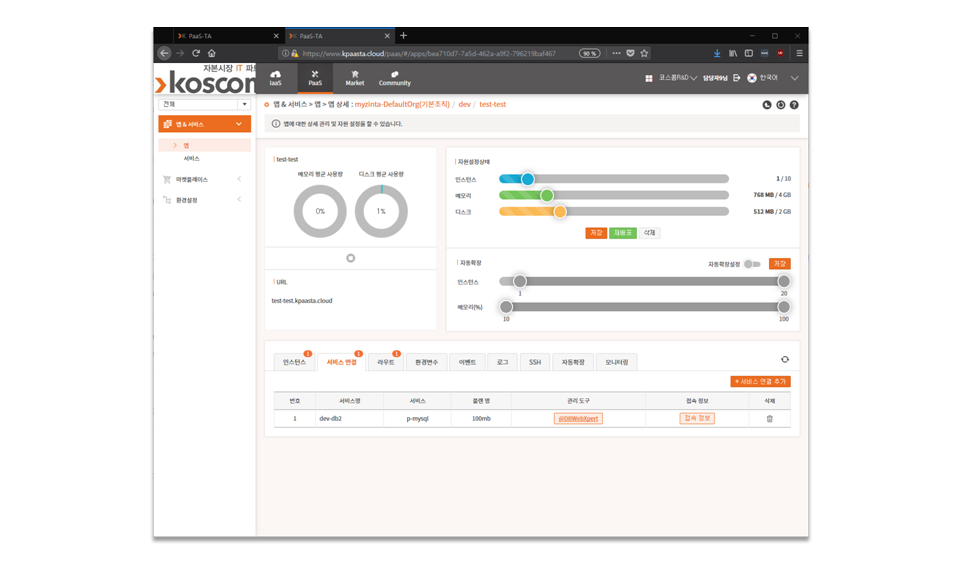 바인딩 진행이 완료 된 후 서비스 연결 탭을 확인하면 사용자가 팝업에서 선택한 서비스가 정상적으로 바인딩이 완료 된 것을 확인 할 수 있습니다.
바인딩 진행이 완료 된 후 서비스 연결 탭을 확인하면 사용자가 팝업에서 선택한 서비스가 정상적으로 바인딩이 완료 된 것을 확인 할 수 있습니다.